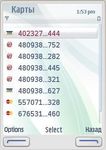Мобильный банк Руководство пользователя
←
→
Транскрипция содержимого страницы
Если ваш браузер не отображает страницу правильно, пожалуйста, читайте содержимое страницы ниже
Что такое «Мобильный банк»
«Мобильный банк» - это новый высокотехнологичный банковский сервис,
предоставляемый Московским Индустриальным банком посредством мобильной связи
клиентам ОАО «МИнБ». Сервис «Мобильный банк» входит в состав системы «Телебанк».
Система «Телебанк» с использованием сервиса «Мобильный банк» позволяет
круглосуточно в режиме реального времени выполнять следующие операции:
Операции со счетами:
Просмотр информации по счету;
Просмотр баланса счета;
Просмотр истории операций по счету;
Просмотр выписки по счету;
Просмотр списка карт, связанных со счетом.
Операции с картой:
Просмотр информации по карте;
Изменение статуса карты (блокировка / активация);
Просмотр истории операций по карте;
Просмотр списка счетов, связанных с картой;
Просмотр и установка временных лимитов по карте;
Управление (SMS/EMAIL) оповещением по карте;
Выпуск Internet-карты.
Платежи:
Оплата услуг операторов мобильной связи и интернет-провайдеров;
Оплата коммунальных услуг, городского телефона и т.п.;
Создание шаблонов платежей;
Создание регулярных платежей выполняющихся по заданному плану;
Просмотр истории платежей.
Переводы:
Перевод средств между любыми (карточными, депозитными) своими счетами
(доступно при авторизации с использованием Криптокалькулятора);
Перевод средств между карточными счетами;
Перевод средств с карточного счета на карту (свою или чужую);
Создание шаблонов переводов (только для карточных счетов);
Создание регулярных переводов выполняющихся по установленному графику
(только для карточных счетов);
Просмотр истории переводов (кроме переводов с/на депозитные счета).
Подключение сервиса «Мобильный банк»
Для использования сервиса «Мобильный банк» Вы должны быть зарегистрированы в
системе «Телебанк», т.к. сервис «Мобильный банк» входит в состав данной системы.
Чтобы зарегистрироваться в системе, Вы должны открыть любую пластиковую карту
Московского Индустриального банка. При открытии пластиковой карты, клиент
автоматически регистрируется в системе «Телебанк» и получает дополнительный ПИН-
конверт с доступом к информационно-сервисному обслуживанию в системе.
Информационно-сервисное обслуживание позволяет только просматривать информацию,
без совершения финансовых операций. Для совершения финансовых операций требуется
доступ к финансово-сервисному обслуживанию. Для этого необходимо обратиться вотделение Банка, по месту выдачи карты, и заполнить заявление о присоединении к
Правилам дистанционного финансово-сервисного обслуживания физических лиц в
Акционерном коммерческом банке «Московский Индустриальный банк» (открытое
акционерное общество).
Установка приложения «Мобильный банк»
Для использования сервиса «Мобильный банк» необходим мобильный телефон
(смартфон, коммуникатор) с поддержкой технологии JAVA MIDP 2.0 и подключенной
услугой GPRS. Если Вы находитесь за границей необходимо убедиться, подключен ли
международный роуминг, в том числе GPRS-роуминг, и местный оператор поддерживает
GPRS. В телефоне должна быть подключена и настроена услуга GPRS-Internet (не путать
GPRS-Wap). Услуга GPRS-Internet предоставляет доступ ко всему Интернету, а GPRS-
Wap предоставляет доступ только к Wap-шлюзу и другим сервисам. Если с этим
возникают какие-либо сложности – обратитесь в службу поддержки оператора связи.
Для использования сервиса «Мобильный банк» на КПК или коммуникаторе необходимо
установить в устройство эмулятор J2ME или MIDP2.0. Пример: IBM J9 WEME MIDP20
JMM. Подробную информацию об этой процедуре можно получить в службе поддержки
производителя вашего устройства. После установки эмулятора можно использовать
сервис в полном объеме.
Для установки Мобильного банка на Ваш телефон необходимо загрузить приложение в
память телефона. Это можно сделать двумя способами:
Загрузить приложение с сайта Банка, введя в адресную строку браузера телефона
ссылку http://wap.minbank.ru (если Ваш мобильный телефон не начнет загрузку,
воспользуйтесь ссылкой http://wap.minbank.ru/download/MInBMobile.jad или
http://wap.minbank.ru/download/MInBMobile.jar);
Скачать приложение с сайта банка по ссылке
http://wap.minbank.ru/download/MInBMobile.jar на персональный компьютер и
передать на телефон по кабелю, через Bluetooth, при помощи инфракрасного порта
и др.
После загрузки приложения в память телефона необходимо запустить установку
программы MInBMobile. После установки, программа MInBMobile будет храниться в
разделе Java-игры или Java-приложения Вашего мобильного телефона
Вход в «Мобильный банк»
В целях повышения безопасности при работе с Мобильным банком, а также для снижения
рисков мошеннических действий пользователю Мобильным банком следует
придерживаться следующих общих рекомендаций по обеспечению информационной
безопасности:
НИКТО КРОМЕ ВАС не должен знать информацию о Вашем секретном коде,
ВКЛЮЧАЯ СОТРУДНИКОВ МОСКОВСКОГО ИНДУСТРИАЛЬНОГО
БАНКА.
НЕ СОХРАНЯЙТЕ ВАШ СЕКРЕТНЫЙ КОД в текстовом файле на компьютере
либо на других электронных носителях информации, потому что это может
привести к его краже и компрометации.
КОНТРОЛИРУЙТЕ состояние своих счетов с использованием каналов получения
информации, предоставляемых Банком.При любых подозрениях на компрометацию секретного кода (в том числе под видом
сотрудников Банка) и выполнение несанкционированных Вами операций, следует
незамедлительно обратиться в Банк.
Для входа в Мобильный банк необходимо найти в списке установленных на мобильном
телефоне программ приложение MInBMobile и запустить его. На дисплее телефона
появится заставка с логотипом Московского Индустриального банка.
В связи с тем, что нет единого стандарта представления этих элементов ввода, а также
тем, что методы ввода информации в поля различаются на различных моделях телефонов,
мы приводим общее описание работы с сервисом «Мобильный банк», используя
изображения в свободном формате.
После запуска приложения Вы попадаете на первую страницу авторизации, на которой
необходимо выбрать тип авторизации. Существует четыре различных типа авторизации:
Идентификатор - авторизация по идентификатору, выданному Вам в ПИН-
конверте на дистанционное банковское обслуживание. Поменять его значение
нельзя. Для удобства запоминания, Вы можете создать для него синоним, в виде
Цифрового или Текстового псевдонимов (см. ниже).
Цифр.псевдоним - авторизация по цифровому псевдониму. Цифровой псевдоним
используется как замена Идентификатора. Его можно установить/изменить
самостоятельно в основном меню приложения Сервис | Смена цифр.псевдонима
Может содержать только цифры.
Текст.псевдоним - авторизация по текстовому псевдониму. Текстовый псевдоним
используется как замена Идентификатора. Его можно установить/изменить
самостоятельно в основном меню приложения Сервис | Смена цифр.псевдонима.
Может содержать буквы и цифры.
Чиповая карта - авторизация по чиповой карте. Идентификатором является номер
чиповой карты клиента.
Регистр символов при вводе Текстового псевдонима имеет значение, будьте
внимательны.
Если Вы первый раз входите в систему «Телебанк» - выберите тип авторизации
«Идентификатор» и нажмите «Вход». В дальнейшем, Вы можете задать Цифровой или
Текстовый псевдонимы для удобства запоминания и входить с использованием их.
На экране телефона может появиться запрос на разрешение доступа в Интернет. Данный
запрос может появляться неоднократно при работе с приложением, что зависит от моделии настроек Вашего телефона. В каждом случае на запрос следует ответить утвердительно, выбрав соответствующий пункт меню. Если Вы выбрали авторизацию по Идентификатору, то следующим этапом будет ввод идентификатора, указанного в ПИН-конверте, на дистанционное банковское обслуживание (поле «Идентификатор».) Введите и нажмите «Далее». Заключительным этапом авторизации является ввод Секретного кода, указанного в ПИН- конверте (поле «Секретный код»). После ввода нажмите «Далее». Если у Вас установлен уровень дополнительной аутентификации с использованием CAP, то вместо ввода Секретного кода, Вы попадаете на станицу, где Вам будет предложено выбрать карту, с помощью которой будет производиться дополнительная аутентификация. Если у Вас для аутентификации используется только одна карта, то экран с выбором карты будет пропущен, и Вы сразу перейдете на экран ввода пароля, сгенерированного Криптокалькулятором.
Для получения пароля:
1. Вставьте банковскую карту в Криптокалькулятор.
2. Нажмите кнопку «И», чтобы включить соответствующий режим.
3. Введите ПИН-код карты и нажмите «ОК».
4. Появившийся на экране Криптокалькулятора «Пароль» введите в поле на экране
Вашего телефона и нажмите «Далее».
Подробное описание получения пароля описано в разделе «Аутентификация пользователя
с использованием Криптокалькулятора»
При неправильном вводе Идентификатора (Цифрового псевдонима, Текстового
псевдонима) и/или Секретного кода три раза подряд доступ блокируется системой
автоматически. Для разблокировки необходимо обратится в информационно-сервисную
службу Московского Индустриального банка по телефонам:
8-800-100-74-74
+7(495)74-000-74
Если все данные введены корректно, Вы попадете на страницу основного меню.
Структура меню «Мобильный банк»
Просмотр списка счетов, информации по
Счета
счетам
Карты
Просмотр списка карт, изменение описания,
Все карты
статуса карты, просмотр лимитов по карте
Создание Internet-карты
Выпуск internet-картыПлатежи
Выполнение платежа
Выполнить платеж
Работа с шаблонами платежа
Шаблоны
Работа с карточными шаблонами платежа
Карт.шаблоны
Планирование платежа, просмотр списка
Запланированные
запланированных платежей и информации о
них, отказ от запланированных платежей
Просмотр истории платежей
История
Переводы
Выполнение перевода
Выполнить перевод
Работа с шаблонами перевода
Шаблоны
Планирование перевода, просмотр списка
Запланированные
запланированных переводов и информации о
них, отказ от запланированных переводов
Просмотр истории переводов
История
Справочники
Курсы конвертации используемые в системе
Курсы конвертации
«Телебанк»
Курсы Центрального Банка России
Курсы ЦБ
Сервис
Смена цифрового псевдонима пользователя
Смена цифр.псевдонима
Смена текстового псевдонима пользователя
Смена текст.псевдонима
Смена секретного слова пользователя
Смена секретного слова
Настройки
Настройка подключения приложения к серверу
Подключение
Настройка интерфейса приложения
Интерфейс
Статистика по использованию интернет-
Статистика
трафика
Информация о программе, телефонах
О программе
информационно-сервисной службе и сайте
Банка
Свернуть приложение не выходя из него
Свернуть
(работает не на всех моделях телефонах)
Выйти из приложения
Выход
Навигация по меню осуществляется при помощи навигационных клавиш мобильного
телефона (), а выбор какого-либо пункта меню – нажатием клавиши «Выбрать» или её
аналога.Счета
Для выполнения операций со счетами необходимо в основном меню выбрать пункт
Счета. На экране появиться список доступных счетов. Формат списка настраивается в
меню «Настройки». Пиктограммы в списке указывают на валюту счета.
По счетам доступны следующие действия:
Выбрать - выбрать счет для просмотра детальной информации по нему.
Дополнительно по выбранному счету можно получить дополнительную
информацию, выбрав действие Доп.инфо и изменить название счета (если
включено в настройках)
Карты - информация о связанных со счетом картах
История - история операций по счету. История ведется только по карточным
счетам. История выводится в порядке убывания.
Выписка - выписка по счету. Выписка выводится в порядке убывания.
Обновить - выбор данного пункта меню позволяет осуществить повторный запрос
данных с сервера для получения актуальной информации по счетам.
Карты
Для выполнения операций с картами необходимо выбрать в основном меню пункт Карты.
Пункт Карты имеет подпункты Все карты и Выпуск internet-карты.
Для просмотра списка карт необходимо в основном меню выбрать пункт Карты | Все
карты. Отобразится список доступных карт. Формат списка настраивается в меню
Настройки. Пиктограммы в списке определяют платежную систему, которой
принадлежит карта. Пиктограмма обозначает, что карта является виртуальной и
предназначена для совершения операций в Интернете.По картам доступны следующие действия:
Выбрать – выбрать карту для просмотра детальной информации по ней. Здесь так
же возможно изменить статус карты, выбрав соответствующее действие
(«Блокировать» или «Активировать») и изменить название карты (если
включено в настройках)
Счета – информация о счетах карты.
Лимиты – лимиты, установленные на карту. Существует возможность временно
изменить лимит. Временное значение сбросится по истечении срока действия
лимита.
Абоненты – управление (просмотр/добавление/изменение/удаление) абонентами
карты, на которые отправляется информация об операциях по карте. Абонентом
может быть электронная почта и/или мобильный телефон. В первом случае
отправляется электронное письмо, во втором случае SMS
История – история операций по карте. История выводится в порядке убывания.
Обновить – выбор данного пункта меню позволяет осуществить повторный запрос
данных с сервера для получения актуальной информации по карте.
С помощью пункта основного меню Карты | Выпуск Internet-карты можно создать
специальную internet-карту с установленными лимитами обслуживания.
Internet-карта предназначена для обеспечения простого и удобного способа оплаты
покупок в Internet, она является виртуальной, т. е. не существующей физически, но
полностью идентична пластиковым картам по своим реквизитам и возможностям. Любая
Internet-карта должна быть привязана к счету, с которого будут сниматься средства.
На форме укажите счет, к которому будет привязана карта, срок действия карты, лимиты и
нажмите Создать.
Платежи
Этот пункт основного меню позволяет выполнять платежи, создавать шаблоны платежей,
создавать регулярные платежи и просматривать историю выполненных платежей.Выполнить платеж – выполнить платеж в пользу операторов сотовой связи, интернет-
провайдеров, а также оплатить коммунальные услуги.
Шаблоны – управление шаблонами платежей. Этот пункт позволяет
просматривать/создавать/изменять/удалять шаблоны платежей. Шаблоны облегчают
выполнение регулярных платежей.
Карт.шаблоны – управление шаблонами, привязанными к картам. Отличие от обычных
шаблонов в том, что дополнительно их можно использовать в банкоматах и SMS-сервисе.
Запланированные – управление регулярными платежами. Планирование платежей,
изменение плана выполнения, удаление запланированных платежей. Регулярные платежи
выполняются автоматически по заранее определенному плану.
История – просмотр истории выполненных платежей.
Переводы
Этот пункт основного меню позволяет выполнять переводы, создавать шаблоны
переводов, создавать регулярные переводы и просматривать историю выполненных
переводов.
Выполнить перевод – выполнить следующие виды переводов:
Между своими счетами – перевод между счетами одного клиента. Для данного
вида переводов доступны как карточные так и депозитные счета клиента.
Между карт.счетами – перевод с карточного счета клиента на любой (свой/чужой)
карточный счет, открытый в Московском Индустриальном банке.
Со счета на карту – перевод с карточного счета на карту, открытую в Московском
Индустриальном банке или в другой кредитной организации.
Шаблоны – управление шаблонами переводов. Этот пункт позволяет
просматривать/создавать/изменять/удалять шаблоны переводов. Шаблоны облегчают
выполнение регулярных переводов.Запланированные – управление регулярными переводами. Планирование переводов, изменение плана выполнения, удаление запланированных переводов. Регулярные переводы выполняются автоматически по заранее определенному плану. История – просмотр истории выполненных переводов. Справочники Раздел «Справочники» содержит справочную информацию по курсам конвертации, используемым в «Мобильном банке» и курсам ЦБ на заданную дату. Сервис Выбор данного пункта меню позволяет выполнять сервисные операции, такие как: Смена цифрового псевдонима Смена текстового псевдонима Смена секретного кода в случае их компрометации или другой необходимости. Настройки Основные настройки приложения. Здесь настраиваются: параметры подключения к серверу; настройка интерфейса; настройка кэширования (сохранение объектов в памяти телефона).
Подключение
Параметр Значение по Описание
умолчанию
Адреса серверов (через 62.117.79.21:21923 Адреса серверов в формате (host:port)
пробел) 195.239.158.92:21933 перечисленные через пробел, к
которым приложение пытается
подключиться поочередно.
Время жизни соединения 600 Время жизни неактивного
(сек) соединения (в секундах). По
истечению соединение закрывается.
Если значение равно 0, то
соединение закрывается сразу же
после приема данных от сервера.
Ожидание данных от 30 Минимальное время, в течение
сервера (сек) которого приложение пытается
принять данные от сервера (в
секундах)
Интерфейс
Параметр Значение по Описание
умолчанию
Язык интерфейса Русский Язык интерфейса программы. В
стандартной поставке установлен
только русский язык
Версия интерфейса 1 0 - Для относительно старых
телефонов, которые не позволяют
ввести в числовое поле значение,
превышающее 6-9 символов. При
установке данной версии интерфейса
числовые поля не используются;
1 - Для новых телефонов.
Используются числовые поля.
При входе сохранять Идентификатор Эта группа параметров определяет,
Идентификатор Цифр.псевдоним какие параметры авторизации
Цифр.псевдоним Текст.псевдоним сохранить в приложении, чтобы
Текст.псевдоним повторно не вводить.
Номер карты
Маскировать в списке Номер счета Эта группа параметров определяет,
Номер счета Номер карты маскировать или нет номера счетов и Номер карты номера карт, выводя их в списке.
В платеже показывать При заполнении параметров платежа,
Описание парам-ов выводить или нет описание этих
параметров
В списке счетов Показать номер Параметр определяет, каким образом
Показать номер
будет отображаться список счетов.
Показать название
Либо список будет состоять из
Показать баланс
номеров счетов, либо из названий
счетов, либо из балансов.
В списке карт Показать номер Параметр определяет, каким образом
Показать номер
будет отображаться список карт.
Показать название Либо список будет состоять из
номеров карт, либо из названий карт
Показать карты Только активные Доступен с версии 0.1.28 и выше.
Все
Данный параметр указывает, какие
Только активные
карты показывать. Все или только
активные. Карта считается активной,
если не истек срок действия, и она
имеет один из следующих статусов:
1-Активна,
5- Принадлежит VIP-клиенту,
6- Открыта для использования
внутри страны.
Разрешить менять Группа параметров
Название счета включает/выключает возможность
Название карты изменять название счета или карты.
Например, если разрешено менять
название счета, то при просмотре
информации по счету появляется
возможность изменить его название.
При выходе спросить Если этот параметр включен, при
выходе из приложения появиться
подтверждение запрос на подтверждение выхода
Кэширование
Параметр Значение по Описание
умолчанию
Сохранить в памяти Доступен с версии 0.1.29 и выше.
При сохранении объектов в памяти
счета
телефона отпадает необходимость
карты запрашивать их повторно с Сервера,
что позволяет уменьшить трафик
получатели между Программой и Сервером и
платежей снизить стоимость пользования
шаблоны программой.
запланированные
SMSПараметр Значение по Описание
умолчанию
Включить Доступен с версии 0.1.34 и выше.
Разрешает мидлету принимать
прием сообщений
сообщения, отправленные на
конкретный адрес.
Адрес sms://:16111 Доступен с версии 0.1.34 и выше.
Адрес, по которому мидлет ожидает
сообщения.
Статистика
Статистика по использованию интернет-трафика. Выводится размер данных, переданных
и принятых в течение последней сессии и со времени последнего сброса статистики. При
необходимости можно в любой момент обнулить статистику, нажав «Сброс».Работа с «Мобильным банком»
Как заплатить за сотовую связь
Для моментальной оплаты мобильной связи достаточно выполнить следующие действия:
Выбрать в основном меню Платежи | Выполнить платеж
Выбрать группу «Сотовая связь»
Выбрать оператора сотовой связи (Билайн, МТС, Мегафон и т.д.).
Указать номер счета (счет плательщика), с которого нужно произвести оплату.
Указать номер телефона, баланс которого необходимо пополнить.
Указать сумму в рублях.
Указать комментарий платежа (не обязательно).
Нажать «Оплатить».
Проверить реквизиты платежа и нажать «Подтвердить»
Если Вы осуществляете подтверждение платежа с использованием динамического пароля,
то отобразится страница «Авторизация».
Выбрать адрес, на который Вы хотите получить динамический пароль.
На странице «Подтвердить» ввести четырехзначный код, который система
направит Вам на номер мобильного телефона в виде SMS – сообщения или на
адрес электронной почты, и нажать «Далее». Если код отправлен на телефон,можно нажать «Свернуть», чтобы свернуть приложение для прочтения кода в
SMS-сообщении (работает не на всех моделях телефонов).
Если Вы осуществляете подтверждение платежа с использованием электронно-цифровой
подписи, отобразится либо страница с выбором карты для аутентификации (если у Вас
более одной карты), либо страница подтверждения с использованием электронно-
цифровой подписи.
Вставить банковскую карту в Криптокалькулятор.
Нажать кнопку «П» на панели Криптокалькулятора и ввести на клавиатуре
Криптокалькулятора цифровой код «Контрольный код», отраженный на экране
Вашего телефона, нажать кнопку «ОК».
Ввести ПИН-код карты и нажать кнопку «ОК».
Ввести код, который отобразится на экране Криптокалькулятора, в поле
«Пароль» на экране Вашего телефона и нажать «Далее».
Подробное описание подписи операции описано в разделе «Подпись операции с
использованием Криптокалькулятора»
После успешного совершения платежа на экране телефона отображается размер комиссии,
удерживаемой Банком за проведение данного платежа (при наличии), а также код
подтверждения.
Как создать шаблон платежа за сотовую связь
Шаблон позволяет использовать сохраненные реквизиты предыдущего платежа для
проведения последующих платежей, что сокращает время формирования платежа и
снижает вероятность указания ошибочных реквизитов. Для создания шаблона платежа
необходимо выполнить следующие действия:
Выбрать в основном меню Платежи | Шаблоны Выбрать действие «Добавить»
Выбрать группу «Сотовая связь»
Выбрать оператора сотовой связи (Билайн, МТС, Мегафон и т.д.)
Указать номер счета (счет плательщика), с которого нужно произвести оплату.
Указать номер телефона.
Указать сумму в рублях.
Указать комментарий платежа (используется как название шаблона).
Нажать «Сохранить».
Ответить на вопрос утвердительно.
После успешного создания шаблона на экране телефона отображается размер комиссии,
удерживаемой Банком за проведение данной операции (при наличии), а также код
подтверждения.
В меню «Шаблоны» появится вновь созданный шаблон.
Как создать регулярный платеж за сотовую связь
Если есть необходимость регулярного выполнения платежа, можно его запланировать,
указав план выполнения, т.е. как часто и в течение какого времени должен выполняться
платеж. Запланированный платеж выполняется автоматически, по заданному плану.
Например, Вы каждый 5 день месяца платите за Интернет 300 рублей. Этот платеж
является регулярным, и его можно запланировать.
Для создания регулярного платежа необходимо выполнить следующие действия:
Выбрать в основном меню Платежи | Выполнить платеж
Выбрать действие «Добавить»
Выбрать группу «Сотовая связь»
Выбрать оператора сотовой связи (Билайн, МТС, Мегафон и т.д.) Указать номер счета (счет плательщика), с которого нужно произвести оплату.
Указать номер телефона, баланс которого необходимо пополнить.
Указать сумму в рублях.
Указать комментарий платежа (используется как название регулярного
платежа).
Нажать «Заплан» и задать параметры выполнения платежа
Указать дату первого выполняемого платежа
Указать количество выполняемых платежей. Если установить 0, платеж будет
выполняться до тех пор, пока не будет удален из списка запланированных.
Задать период платежей. Период, по истечении которого будет выполняться
платеж
Проверить установленные параметры и нажать «Сохранить»
Если Вы осуществляете подтверждение платежа с использованием динамического пароля,
то отобразится страница «Авторизация».
Выбрать адрес, на который Вы хотите получить динамический пароль.
На странице «Подтвердить» ввести четырехзначный код, который система
направит Вам на номер мобильного телефона в виде SMS – сообщения или на
адрес электронной почты, и нажать «Далее». Если код отправлен на телефон,
можно нажать «Свернуть», чтобы свернуть приложение для прочтения кода в
SMS-сообщении (работает не на всех моделях телефонов).Если Вы осуществляете подтверждение платежа с использованием электронно-цифровой
подписи, отобразится либо страница с выбором карты для аутентификации (если у Вас
более одной карты), либо страница подтверждения с использованием электронно-
цифровой подписи.
Вставить банковскую карту в Криптокалькулятор.
Нажать кнопку «П» на панели Криптокалькулятора и ввести на клавиатуре
Криптокалькулятора цифровой код «Контрольный код», отраженный на экране
Вашего телефона, нажать кнопку «ОК».
Ввести ПИН-код карты и нажать кнопку «ОК».
Ввести код, который отобразится на экране Криптокалькулятора, в поле
«Пароль» на экране Вашего телефона и нажать «Далее».
Подробное описание подписи операции описано в разделе «Подпись операции с
использованием Криптокалькулятора»
После успешного создания регулярного платежа на экране телефона отображается размер
комиссии, удерживаемой Банком за проведение данной операции (при наличии), а также
код подтверждения.
Как выполнить перевод между счетами клиента
Для выполнения перевода между счетами клиента достаточно выполнить следующие
действия:
Выбрать в основном меню «Переводы».
Выбрать в основном меню Переводы | Выполнить перевод | Между своими
счетами Указать номер счета (счет плательщика), с которого нужно сделать перевод.
Указать номер счета (счет получателя), на который будут зачислены деньги.
Указать сумму в рублях.
Указать комментарий перевода (не обязательно).
Нажать «Перевод».
Проверить реквизиты перевода и нажать «Подтвердить».
Если Вы осуществляете подтверждение перевода с использованием динамического
пароля, то отобразится страница «Авторизация».
Выбрать адрес, на который Вы хотите получить динамический пароль.
На странице «Подтвердить» ввести четырехзначный код, который система
направит Вам на номер мобильного телефона в виде SMS – сообщения или на
адрес электронной почты и нажать «Далее». Если код отправлен на телефон,
можно нажать «Свернуть», чтобы свернуть приложение для прочтения кода в
SMS-сообщении (работает не на всех моделях телефонов).
Если Вы осуществляете подтверждение перевода с использованием электронно-цифровой
подписи, отобразится либо страница с выбором карты для аутентификации (если у Вас
более одной карты), либо страница подтверждения с использованием электронно-
цифровой подписи. Вставить банковскую карту в Криптокалькулятор.
Нажать кнопку «П» на панели Криптокалькулятора и ввести на клавиатуре
Криптокалькулятора цифровой код «Контрольный код», отраженный на экране
Вашего телефона, нажмите кнопку «ОК».
Ввести ПИН-код карты и нажать кнопку «ОК».
Ввести код, который отобразится на экране Криптокалькулятора, в поле
«Пароль» на экране Вашего телефона и нажмите «Подтвердить».
Подробное описание подписи операции описано в разделе «Подпись операции с
использованием Криптокалькулятора»
После успешного совершения перевода на экране телефона отображается размер
комиссии, удерживаемой Банком за проведение перевода (при наличии), а также код
подтверждения, аналогичный коду авторизации, соответствующему коду авторизации,
напечатанному на чеке банкомата или терминала магазина. Если выполнено несколько
операций на одну сумму, то код подтверждения позволяет отличить одну операцию от
другой.
Как заблокировать/активизировать карту
Если необходимо заблокировать/активизировать карту, выберите в основном меню пункт
Карты | Все карты. В списке выберите нужную карту и нажмите «Выбрать». Появиться
экран с информацией по карте. В меню выберите действие «Блокировать» или
«Активировать». Подтвердите действие и статус карты изменится.Как выпустить internet-карту
Internet-карта предназначена для обеспечения простого и удобного способа оплаты
покупок в Internet, она является виртуальной, т. е. не существующей физически, но
полностью идентична пластиковым картам по своим реквизитам и возможностям. Любая
Internet-карта должна быть привязана к счету, с которого будут сниматься средства.
Например, Вы решили купить ж/д билеты через Интернет. Чтобы не использовать
основную пластиковую карту (из соображений безопасности) создайте виртуальную
Internet-карту с заранее определенными лимитами.
Для выпуска Internet-карты необходимо в основном меню выбрать пункт Карты | Выпуск
internet-карты. На появившемся экране ввести параметры будущей карты.
Счет плательщика. Номер счета, с которого будут списываться средства при
выполнении платежей по карте.
Название карты. Название карты помогает ориентироваться в списке карт, если
их несколько.
Карта действует до. Указывается дата окончания действия карты.
Период обновления лимита. Типы периодов сброса лимитов для данной карты.
При сбросе лимитов происходит восстановление числа (м. б. количества?)
использования карты и лимита по сумме. Периоды сброса выбираются из списка:
o Раз в день. Период длительностью в один день.
o Раз в неделю. Период длительностью в одну неделю.
o Раз в месяц. Период длительностью в один месяц.
o Раз в квартал. Период длительностью в один квартал. В поле Кол-во дней,
через которое обновляется лимит, указывается день квартала, в который
выполняется обнуление лимита.
o Бесконечный. С карты можно будет снять сумму, не превышающую лимит,
и карта будет автоматически уничтожена по истечении срока действия
карты.
o На операцию. Лимит обнуляется каждый раз, когда происходит снятие
денег. Т.е., с карты можно будет снимать сумму не больше суммы лимита,
количество раз, не превышающее указанное в поле Кол-во покупок за
период.
Кол-во покупок за период. Максимально допустимое число покупок по этой
карте.
Сумма покупок за период. Максимальная сумма покупок за указанный период.После заполнения параметров карты нажать «Создать». Проверить реквизиты будущей
карты и нажать «Подтвердить».
Если Вы осуществляете создание карты с использованием динамического пароля, то
отобразится страница «Авторизация».
Выбрать адрес, на который Вы хотите получить динамический пароль.
На странице «Подтвердить» ввести четырехзначный код, который система
направит Вам на номер мобильного телефона в виде SMS – сообщения или на
адрес электронной почты и нажать «Далее». Если код отправлен на телефон,
можно нажать «Свернуть», чтобы свернуть приложение для прочтения кода в
SMS-сообщении (работает не на всех моделях телефонов).
Если Вы осуществляете создание карты с использованием электронно-цифровой подписи,
отобразится либо страница с выбором карты для аутентификации (если у Вас более одной
карты), либо страница подтверждения с использованием электронно-цифровой подписи. Вставить банковскую карту в Криптокалькулятор.
Нажать кнопку «П» на панели Криптокалькулятора и ввести на клавиатуре
Криптокалькулятора цифровой код «Контрольный код», отраженный на экране
Вашего телефона, нажмите кнопку «ОК».
Ввести ПИН-код карты и нажать кнопку «ОК».
Ввести код, который отобразится на экране Криптокалькулятора, в поле
«Пароль» на экране Вашего телефона и нажмите «Подтвердить».
Подробное описание подписи операции описано в разделе «Подпись операции с
использованием Криптокалькулятора»
После успешного создания карты отобразится информационное окно с реквизитами
карты.
Необходимо запомнить или записать эти параметры.
Как изменить название счета
Чтобы изменить название счета, необходимо включить данную возможность. Для этого
войти в меню Настройка | Интерфейс. В группе параметров «Разрешить менять»
поставить галочку напротив параметра «название счета» и нажать «Сохранить».
Далее, зайти в меню Счета и выбрать счет, название которого необходимо поменять.Поменять Название и нажать «Сохранить».
Как создать/изменить текстовый псевдоним
Для создания/изменения текстового псевдонима необходимо выполнить следующие
действия:
Выбрать в основном меню Сервис | Смена текст.псевдонима
Указать новый текстовый псевдоним.
Нажать «Сохранить».
Как поменять секретный код
Для замены секретного кода необходимо выполнить следующие действия:
Выбрать в основном меню Сервис | Смена секретного кода
Указать новый код.
Подтвердить новый код, введя его повторно.
Нажать «Сохранить».Полезная информация
Основные параметры настроек GPRS для работы с «Мобильным
банком»
Для абонентов Билайн:
APN (точка входа): internet.beeline.ru
Логин: Beeline
Пароль: Beeline
Для абонентов МТС:
APN (точка входа): internet.mts.ru
Логин: Mts
Пароль: Mts
Для абонентов Мегафон:
APN (точка входа): internet (internet.ltmsk — для тарифных планов Лайт)
Логин: Gdata
Пароль: Gdata
Работа с криптокалькулятором
Криптокалькулятор – это устройство (Card Reader), способное генерировать
динамический пароль после того, как чиповая карта будет вставлена в устройство и
введен ПИН-код. При данном виде аутентификации используется технология CAP для
аутентификации пользователя и подписи атрибутов операции с помощью персонального
криптографического устройства.Аутентификация пользователя с использованием Криптокалькулятора
Вставить банковскую карту в
Криптокалькулятор
Нажать кнопку «И», чтобы включить
соответствующий режим.
Ввести ПИН-код карты и нажмите «ОК».
Появившийся на экране Криптокалькулятора
«Пароль» ввести в поле на экране Вашего
телефона и нажать «Далее».Подпись операции с использованием Криптокалькулятора
Вставить банковскую карту в
Криптокалькулятор
Нажать кнопку «П» на панели
Криптокалькулятора
Ввести на клавиатуре Криптокалькулятора
цифровой код «Контрольный код»,
отраженный на экране Вашего телефона,
нажать кнопку «ОК».
Ввести ПИН-код карты, нажать кнопку
«ОК».
Ввести код, который отобразится на экране
Криптокалькулятора, в поле «Пароль» на
экране Вашего телефона и нажать «Далее».Описание ошибок «Мобильного банка»
Ошибка Описание
#100.EXT: Заполните поле 'Идентификатор' Не заполнено поле «Идентификатор»
#101.EXT: Заполните поле 'Секретный код' Не заполнено поле «Секретный код»
#102.EXT: Секретный код должен Секретный код содержит менее 4-х
содержать не менее 4-х символов символов
# 103.EXT: Операция отменена Операция отменена клиентом
#104.EXT: Идентификатор не должен Идентификатор содержит больше 10
содержать больше 10 символов символов
#105.EXT: Текстовый псевдоним не должен Текстовый псевдоним содержит больше 50
содержать больше 50 символов символов
#106.EXT: Секретный код не должен Секретный код содержит больше 6
содержать больше 6 символов символов
#107.EXT: Неверный формат даты Неверный формат даты
#108.EXT: Заполните поле Не заполнено поле «Текст.псевдоним»
'Текст.псевдоним'
#109.EXT: Заполните поле 'Номер карты' Не заполнено поле 'Номер карты'
#110.EXT: Ошибка при вводе секретного При смене секретного кода значения полей
кода «Новый код» и «Подтверждение кода» не
совпадают или имеют пустые значения.
#111.EXT: Заполните поле 'Адрес' Не заполнено поле «Адрес»
#112.EXT: Кол-во покупок за период Количество покупок за период задано
должно быть больше нуля равным нулю или меньше нуля. Укажите
значение больше нуля.
#113.EXT: Сумма покупок за период Сумма покупок за период задано равным
должна быть больше нуля нулю или меньше нуля. Укажите значение
больше нуля.
#114.EXT: Номер карты не должен Номер карты содержит более 19 символов
содержать более 19 символов
#115.EXT: Заполните поле 'Пароль' Не заполнено поле «Пароль»
#116.EXT: Пароль не должен содержать Пароль превышает 12 символов
больше 12 символов
#117.EXT: Заполните поле Не заполнено поле «Цифр.псевдоним»
'Цифр.псевдоним'
#118.EXT: Время ожидания данных от Ошибка возникает, когда Сервер долгое
сервера истекло. Попробуйте ещё раз время не отвечает на запросы «Мобильного
банка». Возникает при маленьких скоростях
соединения. Для решения данной проблемы
можно попробовать увеличить параметр
«Ожидание данных от сервера (сек)» в
настройка подключения.
#119.EXT: Не удается установить В большинстве случаев данная ошибка
соединение. Проверьте доступность услуги возникает, если Вы запретили Java-
GPRS и правильность настроек и повторите приложениям подключаться к сети. Вам
попытку необходимо разрешить доступ в интернет
Java-приложениям. Если это не помогло,
значит, ваш телефон не поддерживает
сокеты, в таком случае вы не сможетеиспользовать «Мобильный банк».
#120.EXT: Произошла ошибка ввода- Данная ошибка происходит из-за того, что
вывода «Мобильный банк» не может получить
доступ к Интернету. Для исправления этой
ошибки вам необходимо проделать
следующее:
Проверьте баланс лицевого счёта.
Проверьте уровень сигнала.
Проверить правильность настройки
сервиса «GPRS-Internet», если он не
подключен, вам надо подключить
его и настроить.
Если сервис «GPRS-Internet»
подключен и настроен правильно,
попробуйте зайти на любой WWW
сайт. В том случае если сайт не
открылся, свяжитесь с сервисной
службой своего оператора и
устраните неполадку совместно.
После проверки настроек телефона,
проверьте правильность настроек
подключения в «Мобильном банке».
Если ни одно из выше описанных
действий не помогло, то вам
необходимо полностью удалить
«Мобильный банк», перезагрузить
телефон и установить «Мобильный
банк» снова.
#121.EXT: Невозможно установить TCP В большинстве случаев данная ошибка
соединение возникает когда у Вас недостаточно средств
на лицевом счете. Проверьте баланс.
Также ошибка может возникать, если Вы
запретили Java-приложениям подключаться
к сети. Вам необходимо разрешить доступ в
интернет Java-приложениям. Если это не
помогло, значит, ваш телефон не
поддерживает сокеты, в таком случае вы не
сможете использовать «Мобильный банк».
#122.EXT: Указанный сервер и/или порт Проверьте параметр «Адреса серверов
некорректны (через пробел)» в настройках подключения.
Адреса серверов должны быть описаны в
формате (host:port) через пробел.
#123.EXT: Соединение не может быть Соединение не может быть установлено из-
установлено за внутренних ошибок приложения
#124.EXT: Цифровой псевдоним не должен Цифровой псевдоним превышает 20
содержать больше 20 символов символов
#200.EXT: Ошибка генерации ключа ответа Ошибка возникла при генерации ключа
ответа (алгоритм TripleDES)#201.EXT: Ошибка шифрования данных Ошибка возникла во время шифрования
данных для передачи на Сервер.
#202.EXT: Ошибка при расшифровке Ошибка возникла во время расшифровки
данных данных, полученных от Сервера.
#203.EXT: Ошибка при сборке сообщения Ошибка возникла при сборке сообщения в
формат MBI
#204.EXT: Ошибка при разборке Ошибка возникла при разборке сообщения
сообщения. Неверный формат данных из формата MBI. Скорее всего, данные
получены в неизвестном формате, или
испорчены.
#206.EXT: У Вас нет карт для У Вас нет карт, по которым можно провести
аутентификации! Обратитесь в банк аутентификацию в системе.
#207.EXT: У карты нет счета У карты нет счета
#208.EXT: У Вас нет зарегистрированных У Вас нет зарегистрированных средств для
средств для получения динамического получения динамического пароля!
пароля! Обратитесь в банк Обратитесь в банк
#209.EXT: По данному счету история не История ведется только по карточным
ведется счетам.
#210.EXT: Операция запрещена Операция запрещена
#211.EXT: Ошибка шифрования Возникла ошибка во время шифрования
динамического пароля динамического пароля
#212.EXT: Недостоверный сертификат Сертификат, который прислал Сервер,
подписан неизвестным Центром
авторизации. «Мобильный банк» не сможет
работать с Сервером, используя данный
Сертификат. Скорее всего, Сервер является
фиктивным!
#213.EXT: Отсутствует сертификат CA В приложении отсутствует сертификат
Центра авторизации.
Словарь терминов
Bluetooth Стандарт беспроводной связи, предназначенный для соединения
электронных устройств на расстояниях в несколько метров. Применяется,
например, для соединения мобильного телефона и компьютера. Лучше
соединения по ИК-порту тем, что не требует располагать соединяемые
устройства рядом
GPRS GPRS— General Packet Radio Service. Технология передачи данных по
интернет-протоколу, используемая в сетях GSM. GPRS передает данные в
пакетном режиме, и плата за услугу взимается вне зависимости от
продолжительности GPRS-сессии, а пропорционально объему переданных
и полученных данных. GPRS может обеспечить скорость передачи данных
до 115 Кбит/с. Но на практике скорость передачи данных несколько ниже,
что объясняется возможностями мобильных устройств. Обычно скорость
передачи данных не превышает 53.6 Кбит/с, а прием – 26.8 Кбит/с.
GPRS-WAP Услуга, позволяющая выходить в интернет с мобильного телефона,
просматривать WAP-сайты, загружать в мобильный телефон игры и
другие приложения.
GPRS- Услуга, предназначенная для выхода в интернет с компьютера или
интернет аналогичного устройства посредством мобильного телефона.Предоставляется на основе технологии GPRS.
GPRS- Использование сотового телефона для выхода в интернет с
роуминг использованием GPRS в сетях, отличных от той, к которой он был
подключен, с сохранением прежнего номера. Услуга оплачивается по
специальным тарифам.
GPRS- Сеанс соединения с интернетом через GPRS.
сессия
GSM GSM — Global System for Mobile communications. Один из стандартов
цифровой сотовой связи. В России является федеральным стандартом, т.е.
основным для построения сетей сотовой связи. В России существуют сети,
построенные на основе других стандартов, в частности DAMPS и CDMA,
однако в настоящее время они либо прекратили свое развитие, либо
переоснащаются под стандарты третьего поколения.
IP-адрес Уникальный цифровой адрес сервера или компьютера, подсоединенного к
интернету
Java - Программа, написанная на языке Java. Для мобильного телефона –
приложение предполагает, что будет загружена на мобильный телефон.
SMS SMS — Short Message Service, служба коротких сообщений. Технология
приема и передачи коротких текстовых сообщений при помощи
мобильного телефона. Абонентам сотовой сети позволяет обмениваться
сообщениями в режиме реального времени. Если получатель недоступен в
момент отправки сообщения, оно будет сохранено на сервере и отправлено
позже.
SMS- Короткое (до 160 символов латинского алфавита или 70 - русского)
сообщение текстовое сообщение, переданное при помощи технологии SMS.
WAP WAP — Wireless Application Protocol. Протокол, позволяющий создавать
информационные ресурсы, предназначенные для просмотра с мобильного
телефона, аналогичные веб-сайтам в интернете.
WAP-сайт Информационный ресурс, сайт, доступный для просмотра с мобильного
телефона. Создан на основе протокола WAP. Существуют
информационные WAP-сайты, где можно, например, узнать расписание
сеансов в кинотеатрах. Некоторые WAP-сайты предназначены для
скачивания мелодий, картинок или приложений на мобильный телефон.
ИК-порт Устройство для беспроводного соединения мобильных телефонов или
мобильного телефона с компьютером. Часто используется для обмена
мелодиями или картинками. Недостатки соединения по ИК-порту – низкая
скорость передачи данных, а также необходимость располагать
соединяемые устройства на одной плоскости.
Обратная связь
В случае проблем с загрузкой или использованием приложения «Мобильный банк»,
пожалуйста, обращайтесь в информационно-сервисную службу Московского
Индустриального банка по телефонам:
8-800-100-74-74 (бесплатно для звонков из России)
+7(495)74-000-74Вы также можете почитать